Izlaisti Windows termināļa v1.3 un priekšskatījuma v1.4
Microsoft ir izlaidusi jaunu stabilu Windows termināļa versiju, kas ir 1.3.2651.0. Tāpat Microsoft ir izdevusi jaunu lietotnes priekšskatījuma versiju ar versijas numuru 1.4.2652.0. Šeit ir izmaiņas.

Windows Terminal ir jauna termināļa lietotne komandrindas lietotājiem, kurā ir daudz jaunu funkciju, tostarp cilnes, GPU paātrināta DirectWrite/DirectX teksta renderēšanas programma, profili un daudz kas cits.
Reklāma
Windows terminālis ir pilnībā atvērts avots. Pateicoties jaunajai konsolei ar cilnēm, tā ļauj organizēt gadījumus Komandu uzvedne, PowerShell, un Windows apakšsistēma operētājsistēmai Linux kopā vienā lietotnē.
Lietojumprogrammai ir ikona, kas atgādina par jaunu Office un OneDrive ikonas, atspoguļojot Microsoft moderno dizaina skatījumu, kas pazīstams kā "Fluent Design".
Windows termināļa projekts ir izstrādāts un piegādāts kā četru nedēļu pagrieziena punktu kopums. Jaunie līdzekļi vispirms tiks iekļauti Windows termināļa priekšskatījumā, pēc tam mēnesi pēc to izmantošanas priekšskatījumā šie līdzekļi tiks pārvietoti uz Windows terminālu.
Kas jauns programmā Windows Terminal v1.3
Komandu palete
Komandu palete beidzot ir klāt! Šis jaunais līdzeklis ļauj meklēt visās Windows termināļa komandās, kas ir līdzīgas tai, kas atrodama programmā Visual Studio Code. Komandu paleti var izsaukt, ierakstot Ctrl+Shift+P. Ja vēlaties mainīt šo taustiņu iesiešanu, varat pievienot komandu palete komandai taustiņsavienojumi masīvs savos settings.json.
{ "komanda": "komandu palete", "taustiņi": "ctrl+shift+p" }
Komandu paletei ir divi režīmi: darbības režīms un komandrindas režīms. Darbības režīms ir režīms, kuru ievadīsit pēc noklusējuma, un tajā tiks uzskaitītas visas jūsu Windows termināļa komandas. Komandrindas režīmu var ievadīt, ierakstot > un pēc tam varat ievadīt jebkuru wt komandu, kas tiks izsaukta pašreizējā logā.
Varat arī pielāgot darbības, kuras vēlaties pievienot komandu paletei, pievienojot tām komandas jūsu settings.json failu. Jūsu taustiņu saistījumiem automātiski jāaizpilda komandu palete. Pilnu dokumentāciju par savu komandu pievienošanu var atrast mūsu vietnē dokumentu vietne.
jūsu settings.json failu. Jūsu taustiņu saistījumiem automātiski jāaizpilda komandu palete. Pilnu dokumentāciju par savu komandu pievienošanu var atrast mūsu vietnē dokumentu vietne.
Uzlabots ciļņu pārslēdzējs
Esam pievienojuši uzlabotu ciļņu pārslēdzēju, lai palīdzētu jums vieglāk pārvietoties starp cilnēm. Tas pēc noklusējuma ir iespējots ar izmantojiet TabSwitcher globālais uzstādījums. Kad tas ir iespējots, nextTab un prevTab komandas izmantos ciļņu pārslēdzēju. Pēc noklusējuma šie īsinājumtaustiņi ir Ctrl+Tab un Ctrl+Shift+Tab, attiecīgi.
"useTabSwitcher": patiess. 
Cilnes krāsu iestatījums
Tagad katram profilam varat norādīt cilnes krāsu! To var izdarīt, pievienojot cilne Color iestatot profilu un iestatot to uz krāsu hex formātā.

PADOMS: Iestatiet cilnes krāsu tādā pašā krāsā kā fons, lai pieredze būtu nevainojama!
Jaunas komandas
Esam pievienojuši dažas jaunas komandas, kuras varat pievienot atslēgu saitēm failā settings.json. Pēc noklusējuma neviena no tālāk norādītajām komandām nav saistīta.
wt komandas kā taustiņu saistīšanu
Mēs esam pievienojuši iespēju izpildīt wt.exe komandrindas argumentus ar atslēgu saistījumiem. To var izdarīt ar wt komandu. The komandrinda rekvizīts definē komandrindas argumentus, kurus vēlaties izsaukt pašreizējā logā. Vairāk informācijas par wt komandrindas argumentus var atrast mūsu dokumentu vietne.
// Šī komanda atver jaunu cilni ar PowerShell rūtī, vertikālu rūti, kurā darbojas komandu uzvednes profils direktorijā C:\, un horizontālo rūti, kurā darbojas Ubuntu profils. { "komanda": { "darbība": "wt", "komandrinda": "jauna cilne pwsh.exe; split-pane -p \"Command Prompt\" -d C:\\; split-pane -p \"Ubuntu\" -H" }, "taustiņi": "ctrl+a" }
Nosūtiet ievadi uz apvalku
Ja vēlaties nosūtīt ievadi čaulā, izmantojot īsinājumtaustiņus, varat to izdarīt, izmantojot sendInput komandu.
// Šī komanda virzās atpakaļ čaulas vēsturē. { "komanda": { "darbība": "sendInput", "input": "\u001b[A" }, "keys": "ctrl+b" }
Meklēšana cilnē
Ja esat kāds, kuram ir atvērtas daudzas cilnes (piemēram, man), šī jaunā komanda glābj dzīvību. Tagad varat meklēt savās cilnēs jaunā meklēšanas lodziņā, izmantojot cilne Meklēt komandu.
{ "command": "tabSearch", "keys": "ctrl+c" }

Mainiet krāsu shēmu
Varat iestatīt aktīvā loga krāsu shēmu, izmantojot setColorScheme komandu.
{ "komanda": { "darbība": "setColorScheme", "name": "Campbell" }, "keys": "ctrl+d" }
Kas jauns Windows termināļa priekšskatījumā 1.4
Pārlēcienu saraksts
Tagad varat palaist Windows termināļa priekšskatījumu ar noteiktu profilu no sākuma izvēlnes vai uzdevumjoslas.

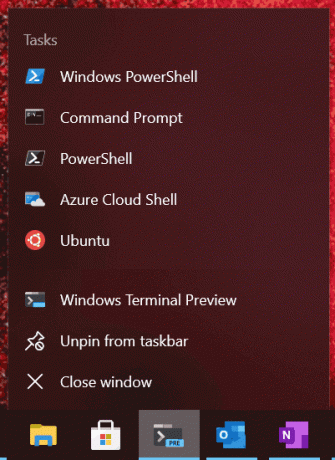
Piezīme: Ikonas failā settings.json ir jāraksta kā Windows stila failu ceļi, lai tās tiktu parādītas pārejas sarakstā.
Windows terminālī ir iekļauts hipersaites atbalsts iegultām hipersaitēm. Šīs saites tiks parādītas ar pasvītrojumu, un tās var atvērt, turot Ctrl un noklikšķinot uz saites. Ļoti drīz būs pieejams atbalsts vienkārša teksta saišu automātiskai noteikšanai.
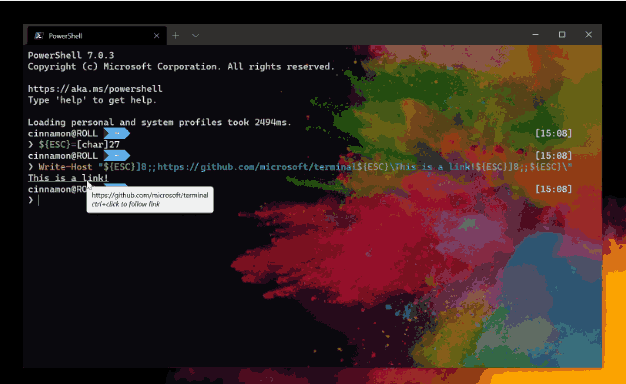
Atbalsts mirgojoša grafikas atveides atribūta renderēšanai SGR 5 ir pievienots Windows terminālim. Tas ļauj izklaidēties ar mirgojošiem displejiem teksta buferī.
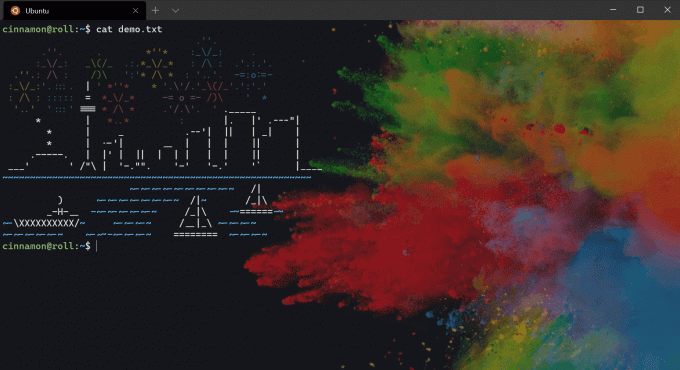
Kļūdu labojumi
Vim vairs nesāksies aizvietot režīmā.
Izvēloties ārpus robežām diapazonu, izmantojot Diktoru vai NVDA, terminālis vairs neavarēs.
Lejupielādējiet Windows termināļa priekšskatījumu
Microsoft arī uzsāk Windows termināļa priekšskatījuma kanālu. Ja jums patīk iesaistīties Windows termināļa izstrādē un izmantot jaunākos līdzekļus, tiklīdz tie ir izstrādāti, varat lejupielādēt lietotnes priekšskatījuma versiju no Microsoft veikals vai no GitHub izlaidumu lapa. Windows termināļa priekšskatījumam būs ikmēneša atjauninājumi, sākot no 2020. gada jūnija.
Lejupielādējiet Windows Terminal Stable
Jūs varat lejupielādēt Windows termināli no Microsoft veikals vai no GitHub izlaidumu lapa.

